Zapněte soubor PDF v AutoCAD

- 2563
- 78
- Leo Frydrych
Úkol vkládání souborů formátu PDF do automatických karet vzniká z jednoduchého důvodu - jedná se o velmi běžný formát pro prezentaci informací, ale stále si získal popularitu ve světě počítače.

Funkce programu AutoCAD umožňuje integrovat soubor PDF.
Pokud potřebujete vložit vysoce kvalitní dokument pro podporu informací při kresbě hotovosti pro auto, pak toto, je to docela možné, bude obdrženo ze skeneru dokumentu PDF dokument. Zde věnujeme pouze pozornost tomu, že skenování by mělo být umístěno nejméně s rozlišením 600 dpi, aby se neztratilo kvalitu grafiky po vložení.
Před vložením je také důležité zvolit provozní režim systému AutoCAD - „model“ nebo „list“. Principy práce v každém režimu jsou ve skutečnosti stejné, ale výběr režimu je již známkou toho, že si uživatel přesně představuje, jaké informace jsou vloženy a proč je potřeba. Obvykle je vložka vyrobena pouze v režimu „listu“, jinými slovy, obsah tohoto externího souboru pro tisk na jednom listu spolu s vyvinutou dokumentací je určen.
Algoritmus vložení souboru PDF do výkresu AutoCAD
Chcete -li vyřešit problém, jak vložit PDF, musíte si nejprve zvyknout na terminologii - v tomto návrhovém programu se takové akce (a nejen zvažované formát) nazývají „import“. Import PDF v AutoCADu je tedy nezbytný následovně.
Přesuneme se do hlavní nabídky programu a vybereme „import“.
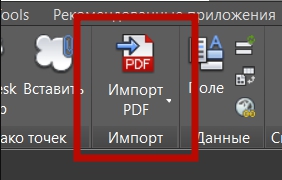
Okno je otevřeno napravo, ve kterém je první věta s PDF. Vyberte si jej a spusťte tedy příkaz „PDFimport“.
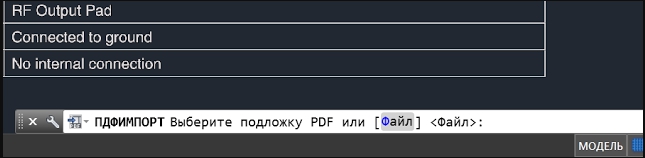
Dále v příkazovém řádku vyberte „Soubor“ pomocí myši. Přístupové okno se otevírá na obsah pevného disku, nyní si musíte vybrat samotný importovaný soubor. Po výběru klikněte na tlačítko „Otevřít“.
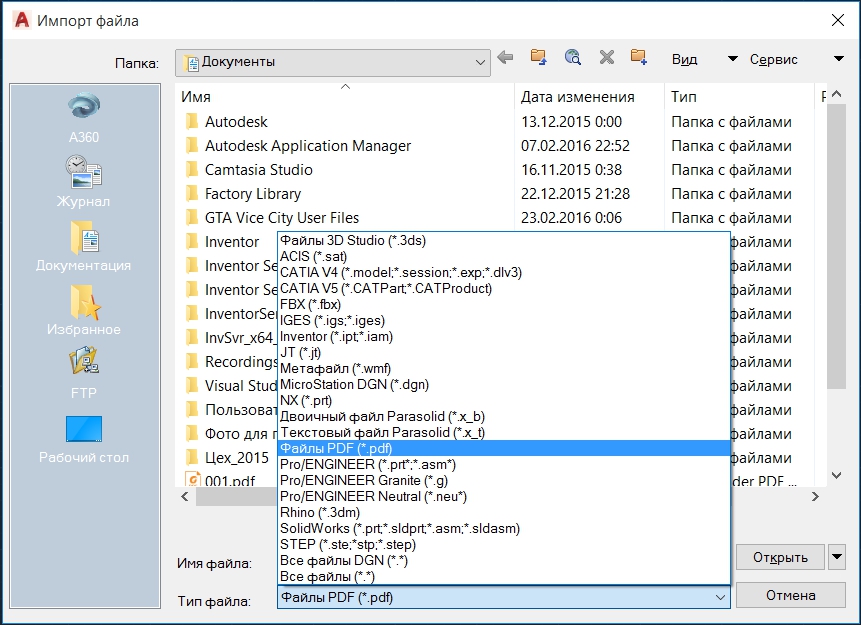
Dále přistoupíme k hlavním operacím, do nastavení. Otevře se okno importu.
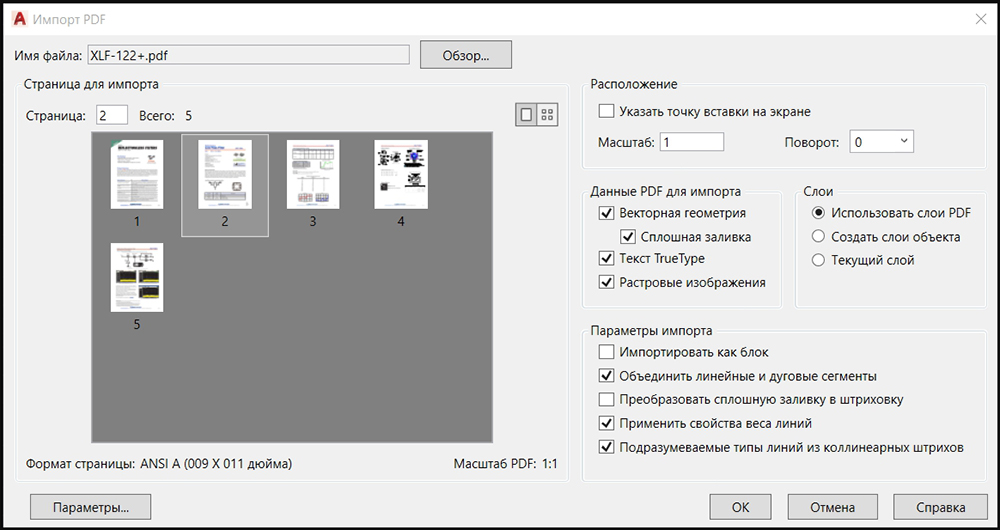
Obecný závěr je tento - vložka - import dokumentů PDF s jednou stránkou a nebudete mít žádné problémy s informacemi nebo s vnímáním programu a výsledky jeho práce. Koneckonců, dokumenty PDF mohou obsahovat několik desítek stránek! A co dělat s těmito stránkami po jejich vložení do výkresu? Není náhodou, že první verze dotyčné aplikace umožnily importovat pouze první stránku (ve skutečnosti se také chová mnoho dalších aplikací, takže se snaží importovat „netvistický“ formát PDF).
Při provádění nastavení vložky můžete:
- Uveďte bod vložení - ve výchozím nastavení je vložka vyrobena na začátek, i když v budoucnu lze vložit samozřejmě přesunout na jakékoli jiné místo;
- Vyberte měřítko vložky - je navržena „jedna k jednomu“, stupnice může být zvýšena nebo snížena, ale se zvýšením stupnice je kvalita rastrových objektů v souboru často ztracena;
- otočit obsah importů;
- Rozpoznáte geometrii vektoru v souboru a pokud je uzavřen, použijte nepřetržité plnění;
- Umožněte použití vlastností řádků zdrojového souboru, mluvíme především o tloušťce linek;
- Předepsat vložku všech obsahu jako jediný blok, který se doporučuje vždy pracovat pro práci s těmito informacemi jako u jediného objektu;
- předepisujte texty typu „True typ“, abyste zajistili jejich správné přehrávání;
- Nechte rozpoznat grafiku nádrže;
- Přiřaďte umístění všech objektů souborových objektů do aktuální vrstvy AutoCAD;
- vytvořit novou vrstvu pro každý objekt;
- Zaměřte se na vrstvu souboru PDF;
- předepsat transformaci sjednocených lineárních a obloukových prvků v polyline automobilu;
- předepsat transformaci nepřetržitého náplně do líhnutí.
Podle tlačítka „OK“ je obsah souboru PDF vložen do výkresu.
Nyní mohou být některé předměty vložených upraveny konvenčními nástroji samotné autocade.
POZORNOST. Úspěch operace importu souboru PDF ve výkresu DWG závisí na mnoha faktorech, nakonec na kompatibilitě verzí formátů a jejich serviseability. Důrazně doporučujeme, abyste vložili PDF do auto -boxu a začněte pracovat s importovaným souborem, zkontrolujte jeho použitelnost. Předpokládejme otevřít Acrobat Reader (nejslavnější divák takových souborů, můžete použít jakékoli jiné, které je mnoho), zkuste se otevřít ve Photoshopu.V každém případě musíte přesně znát obsah souboru, alespoň kolik stránek se skládá. Neměli byste být importováni, pokud si ani nepředstavujete objem souboru na stránkách - úspěch takové operace je velmi pochybný ze všech úhlů, především z pohledu jeho racionality.

